1、打开word,然后选择菜单栏里面的“页面布局“。

2、这里就可以找到“页边歆懈邦嘭距”了,选择它,可以在弹出的对话框中选择适合的,没有适合的可以选择“自定义页边距”。

3、比如我们把上下左右的页边距都调整成1厘米,然后点击“确定“,当然,如果有需要,也可以改一下纸张方向,或调整应用范围等。

4、这样我们就看到页边距已经调整得比较小了。
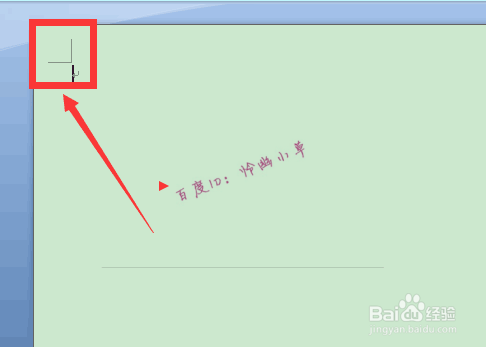
5、我们还可以双击两次页边距标志,然后就可以跳出“页面设置”,也可以在这里进行页边距的调整。

6、我们也可以直接拉动图中所示页边距标尺位置,同样也可以调整页边距。上下左右的页边距都可以这样拉动调整。

